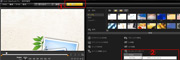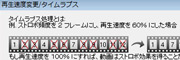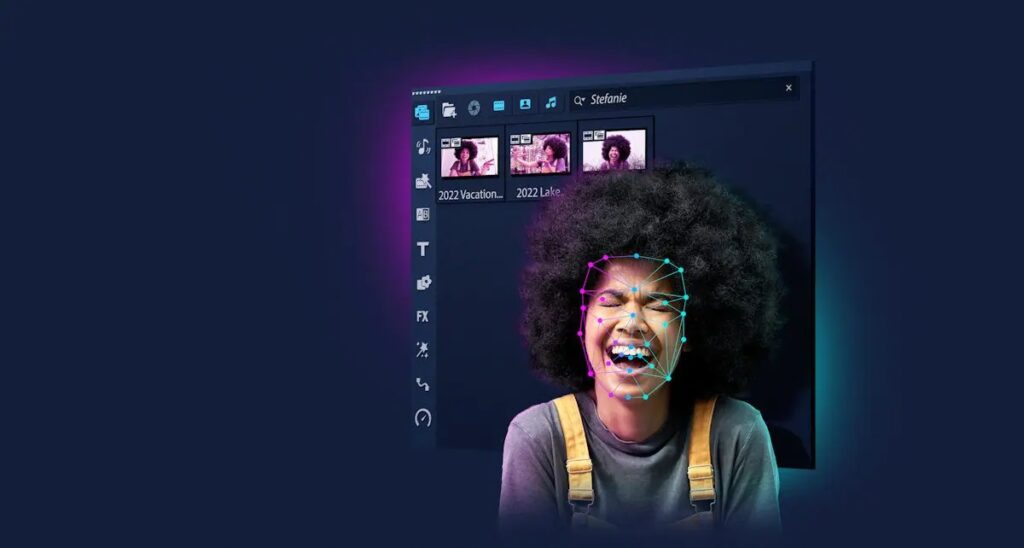
VideoStudio Ultimate 2022 のアドバンス機能として、顔認識を使ってビデオを分析し、ビデオ内の各人物の映像を自動的に識別して抽出する顔のインデックス機能が新たに追加され、編集プロセスの時間を短縮し効率化を図りました。
このUltimateだけの機能により、何時間もかけてビデオコンテンツを手動で検索し、特定の人物が映っているシーンを選択する必要はありません。顔のインデックスがそれを迅速かつ簡単に行います。
ビデオクリップの顔をインデックス化する方法
顔のインデックス機能 を使って、ライブラリ内のビデオクリップを分析し、ビデオクリップの中に顔が含まれるセグメントを特定することができます。これにより、特定の顔が含まれるセグメントを絞り込んで検索することができます。例えば、定期的に人が登場する長いビデオでは、顔インデックスを実行すると、ビデオで見つかったさまざまな顔のリストが表示されます。リストアップされた顔から一つまたは複数の顔を選択し、その顔が写っているクリップのセグメントを表示することができます。この機能は非破壊で、クリップ全体はそのまま残りますが、トリムマーカーを使うことで、顔が表示されている箇所を簡単に特定することができます。また、識別された顔にはそれぞれ名前を付けることができます。
クリップを解析すると、「ライブラリ」の「メディア」カテゴリにフェイスインデックスの結果が表示されるので、どのクリップを解析したかを簡単に確認でき、結果に素早くアクセスすることができます。
顔のインデックスを使ってビデオクリップの顔を検索
ライブラリで「メディア」ボタンをクリックし、人物を含むビデオクリップを右クリックし、「顔のインデックス」を選択します。
クリップが分析されます。
顔が検出された場合、その結果が表示されます。ほとんどの場合、各人の顔が複数回表示され、顔が表示されるセグメントが異なることを表しています。
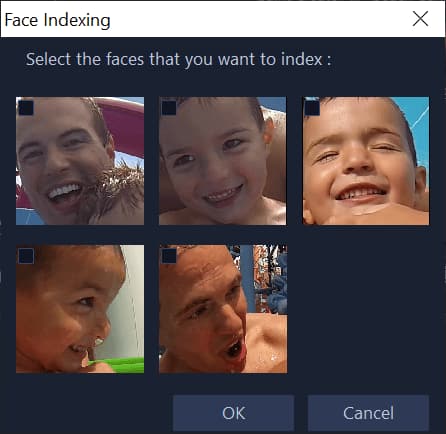
結果に含めたい顔のサムネイルをすべてクリックし、[OK]をクリックします。
検出された各顔のサムネイルがライブラリの上部に表示され、トリムマークが付いた各セグメント のサムネイルがその下に表示されます。
顔の名前を変更する場合は、顔のサムネイルを右クリックし、「名前を変更」を選択して、新しい名前を入力します。
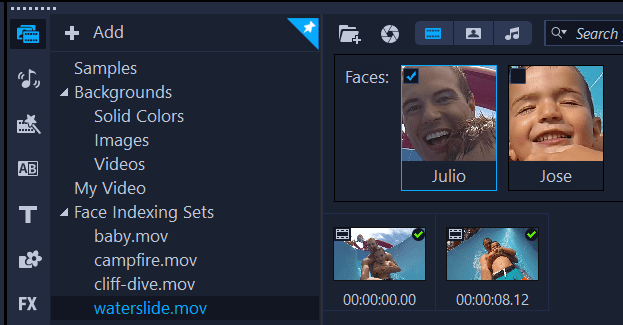
この例では、クリップ内に2つの顔が見つかりました。「Julio」サムネイルをクリックすると、トリミング結果がフィルタリングされ、「Julio」の顔が表示されているセグメントのみが表示されます。
トリミングされたセグメントのサムネイルをダブルクリックすると、「シングルクリップのトリム」ウィンドウでプレビューや編集ができます。プロジェクトでセグメントを使用するには、ライブラリからサムネイルをタイムラインにドラッグします。
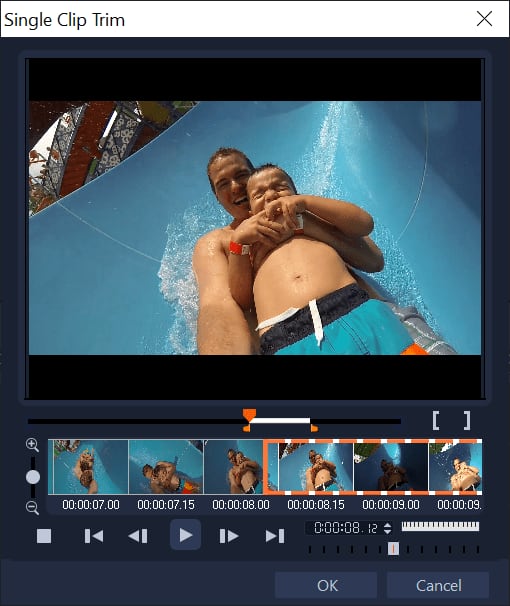
トリムマークされたセグメントのサムネイルをダブルクリックすると、シングルクリップのトリムウィンドウが開き、トリムされたクリップを確認することができます。
すべての顔のインデックスにアクセスするには
[ライブラリ]パネルで[メディア]ボタンをクリックします。ギャラリーリストで[顔のインデックス付けセット]をクリックします。以前にインデックスされた顔のすべてのサムネイルが、[ライブラリ]パネルに表示されます。
以下のいずれかを行ってください。
- ひとつ以上の顔のサムネイルをクリックして、トリミングされたクリップを顔でフィルタリングします。
- [顔のインデックス付けセット] でファイル名をクリックし、そのクリップに関連するセグメントを表示します。
トリミングされたセグメントのサムネイルをダブルクリックし、「シングルクリップのトリム」ウィンドウでプレビューまたは編集します。プロジェクトでセグメントを使用するには、ライブラリからサムネイルをタイムラインにドラッグします。
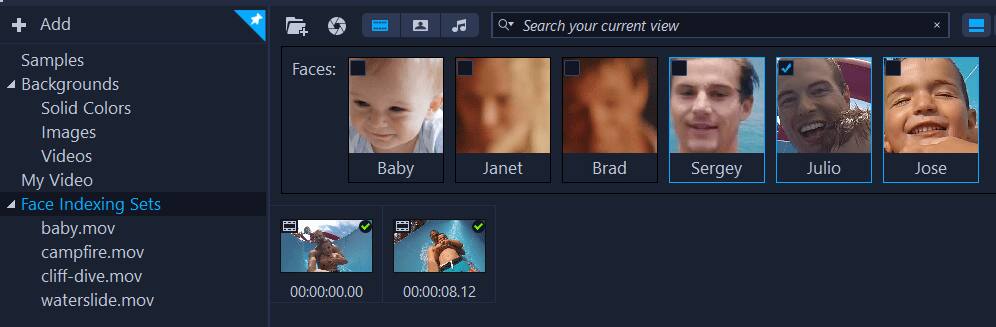
この例では、4つのクリップがインデックス化され、「フェイスインデックス化セット」の下に表示されています。[Julio] のサムネイルが選択されているため、[Julio] を含むトリムされたセグメントのみが表示されます。
今日からあなたもクリエイターの仲間入り
無料30日間トライアル実施中
個人はコチラから
法人はコチラから
この記事は、 Face Indexing in VideoStudio を訳したものです。